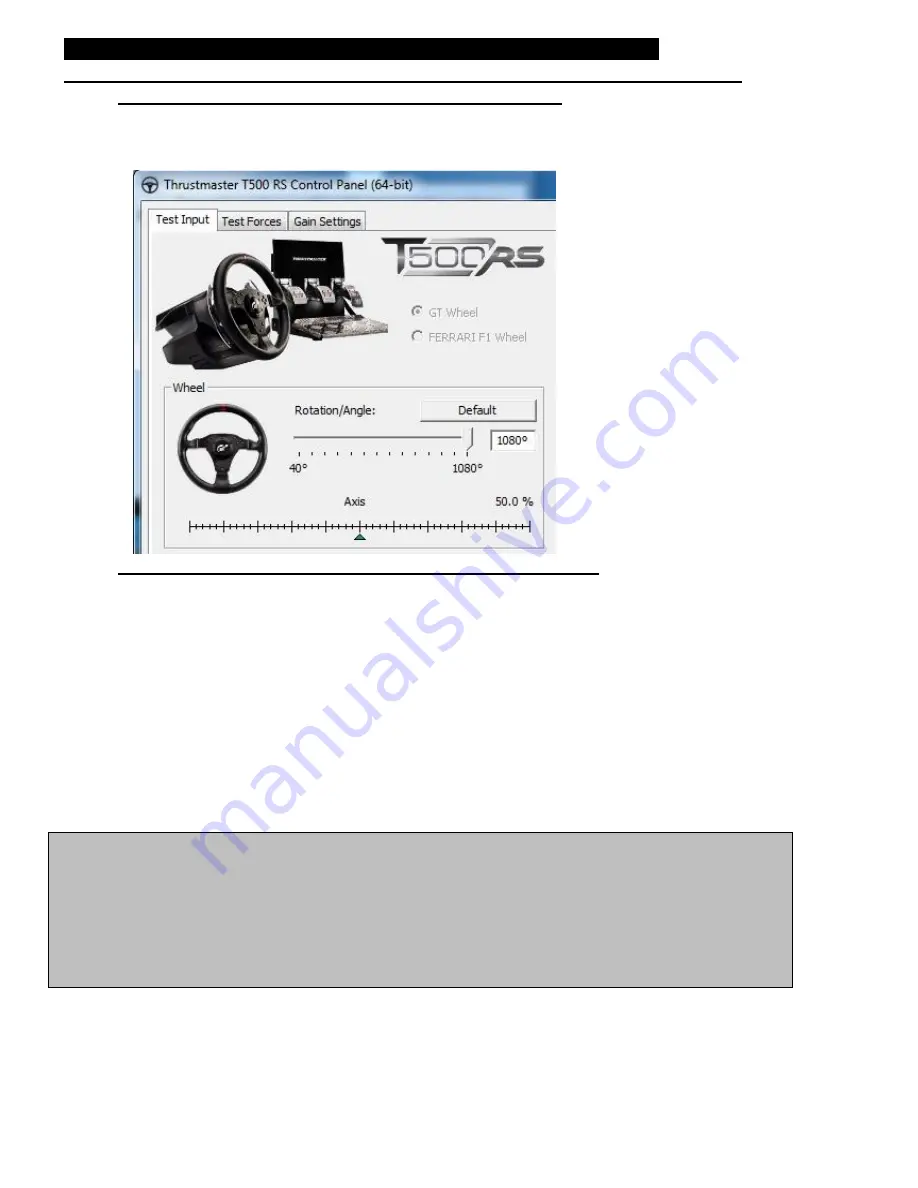
11
OTOMATİK KALİBRASYON VE DİREKSİYON MERKEZLEME
YARIŞ DİREKSİYONUNUN MERKEZ DEĞERİNİ KONTROL ETME VE SIFIRLAMA
•
Yarış direksiyonunun merkez değerini kontrol etme:
-
PC'de Kontrol Paneline ulaşın ve dönüş açısını 1080°'ye ayarlayın.
-
Yarış direksiyonunuzun eksenini %50 işaretine getirin, ardından yarış direksiyonunuzun fiziksel
olarak mük
emmel şekilde merkezlendiğini kontrol edin.
•
Yarış direksiyonunun merkez değerini yeniden ayarlama
(Yarış direksiyonu Kontrol Panelinde hafif merkez dışında ise)
-
PS3/PS4
kullanıyorsanız bu prosedürü
PS3/PS4 sistemi menüsünde
(oyunda değil)
uygulamanız önerilir.
-
PC
kullanıyorsanız bu prosedürü
Kontrol Panelinden çıktıktan sonra
Windows® masaüstünden
(oyunda değil) uygulamanız önerilir.
1)
Yarış direksiyonunun USB kablosunu bağlayın
(PS3/PS4
veya PC'ye), ardından otomatik
kalibrasyon safha
sının bitmesini bekleyin.
2)Yarış direksiyonunu sonuna kadar sola (durdurucuya ulaşana dek)
çevirin.
3)Yarış direksiyonunu sonuna kadar sağa (durdurucuya ulaşana dek)
çevirin.
4)
Yarış direksiyonunu
mükemmel şekilde merkezlendiğini
kontrol edin; direksiyonu bu konumda
tutarken
START (SE) + SELECT (ST) + MODE
düğmelerine aynı anda basın
* T500
– GT WHEEL = « START (SE) + SELECT (ST) + MODE »
* TM OPEN WHEEL = « 5 + RIGHT PADDLE S MODE »
* 458 CHALLENGE GTE WHEEL = « RIGHT PADDLE S MODE »
* T300 - PS & GT WHEEL = « SHARE (SE) + OPTIONS (ST) + MODE »
* F1 WHEEL = « BO + WET + MODE »
* TM LEATHER 28 GT WHEEL = « RED or A RIGHT PADDLE S MODE »
* 599XX EVO 30 ALCANTARA® WHEEL = « RADIO + RIGHT PADDLE S MODE »
* 458 ITALIA WHEEL = « B + RIGHT PADDLE S MODE »
5)
Yarış direksiyonunun LED'i kısa süreyle renk değiştirir ve ardından başlangıç rengine
döner.
Bu,
direksiyonun merkez değerinin sıfırlandığını ve otomatik olarak aygıtın dahili belleğine
kaydedi
ldiğini gösterir
(yarış direksiyonunu her bağladığınızda bu prosedürü tekrarlamanız
gerekmez); bu tüm T300/T500 direksiyonlar için (PS, GT, F1, 458 GTE, vb.) geçerlidir.
ARTIK YARIŞA HAZIRSINIZ!






























